Liste des outils simples d’utilisation dans votre classe :
Des productions réalisées par des classes du département :
| OUTILS |
|||
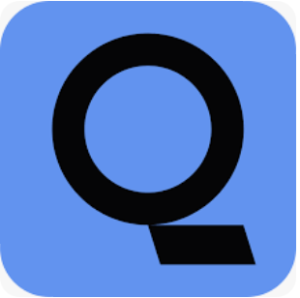 |
Qwant : moteur de recherche |  |
La Digitale : utiliser des outils numériques libres pour l’éducation |
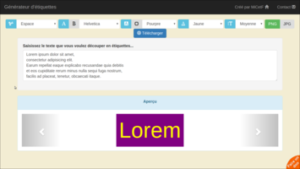 |
Micetf.fr : pour créer des étiquettes et les classer |
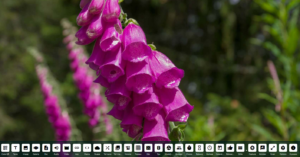 |
Digiscreen : un outil de La Digitale générant un fond d’écran interactif avec de nombreux outils. |
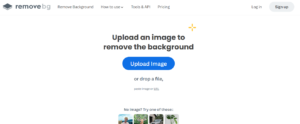 |
Remove.bg : détourer des photos | ||
| MATERNELLE | |||
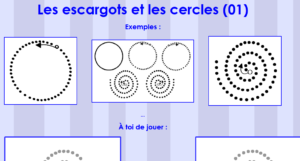 |
Activités en ligne : pour apprendre à lire et à écrire |  |
Lamimi.fr : des activités pour TBI en maternelle |
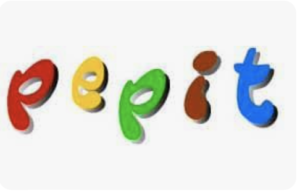 |
Pepit : des exercices éducatifs. |  |
Classe du Lama : une application PC regroupant plusieurs outils (rituels, gestion de groupes de travail, etc.) |
| ÉLÉMENTAIRE |
|||
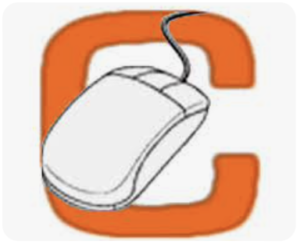 |
Clic ma classe : des activités en ligne en français et en mathématiques pour le cycle 2 | 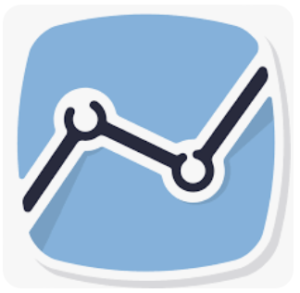 |
Classe numérique : des exercices éducatifs. |
 |
Calcul@tice : des activités dans le domaine des mathématiques | Phet : des applications mathématiques permettant de simuler certaines notions |
|
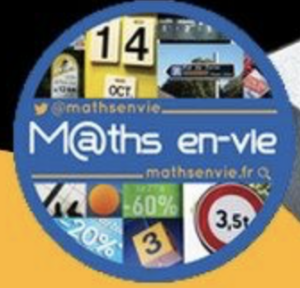 |
M@ths en-vie : des rituels autour des problèmes, des banques de problèmes, des supports à la création des problèmes |  |
Explorer plus de 400 000 cartes historiques, issues des plus prestigieuses institutions mondiales en utilisantun curseur temporel |
| PRIMAIRE |
|||
 |
Lumni : offre de contenus multimédias permettant de consolider certaines notions. |  |
Learning Apps : créer ou utiliser des activités interactives conçues dans toutes les disciplines. |
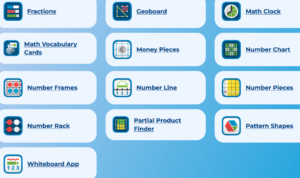 |
Mathlearningcenter : des outils mathématiques à manipuler | 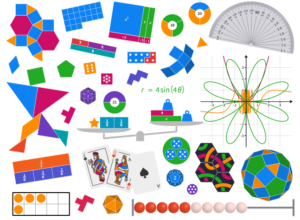 |
Polypad : des outils mathématiques à manipuler |
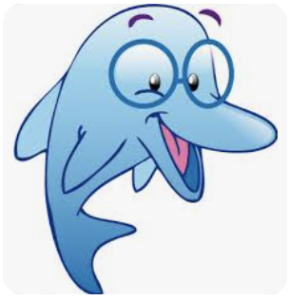 |
Logiciel éducatif : des exercices éducatifs. | |
Didax : des outils mathématiques à manipuler |
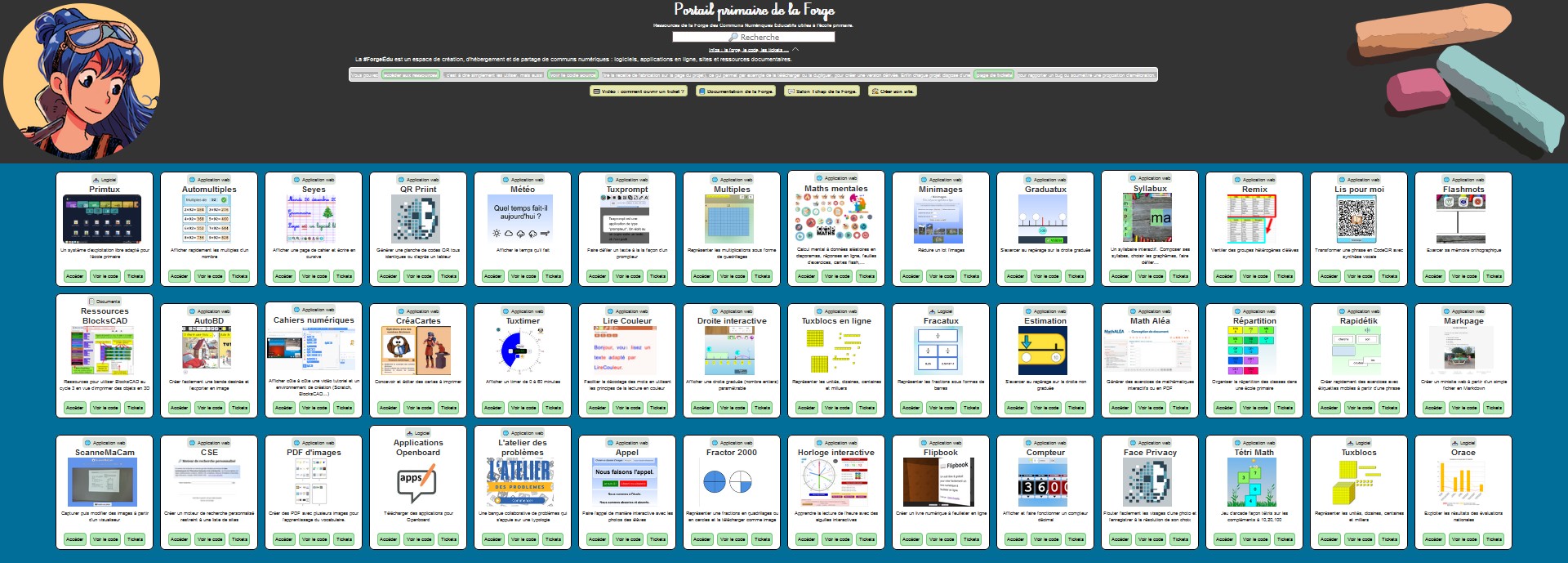 |
46 ressources de la Forge des Communs Numériques Éducatifs utiles à l’école primaire
|
Educajou :
Des applications développées pour l’école
|
|
| GÉNÉRALITÉS |
|||
 |
Sites utiles pour débusquer les fake news |  |
Le TOP 20 des outils numériques 2023 |
| Sites institutionnels : |  |
Canva : Création de présentations, affiches, prospectus, etc.
Gratuit avec votre adresse académique.
|
|
Merci de consacrer quelques minutes à cette enquête en ligne pour vendredi 25 novembre 2022.
Ce recensement constituera un point d’appui dans le dialogue avec les collectivités locales avec pour objectif le développement de l’équipement indispensable à l’acquisition des compétences numériques inscrites dans le CRCN. Cet état des lieux permettra également de répondre plus rapidement aux futurs appels à projets nationaux.
Il est important de comptabiliser le matériel de moins de 7 ans et en état de fonctionnement.
Tableau comparant des fonctionnalités de TICE (avantages et inconvénients), par rapport à leur ancêtre classique (tableau)
| Tableau classique | Ordinateur | Vidéoprojecteur | Tablette tactile | |
| Tableau classique | ||||
| Ordinateur | + Interactivité et retours personnalisés | |||
| Vidéoprojecteur | + meilleure capture attention + travail de face + capacités multimédia + préparation supports | + travail sur grand écran + même accès pour tous les élèves | ||
| Tablette tactile | + interactivité, accès, + multimédia | + mobilité + consultation collaborative | + affichage/saisie proximaux | |
| TBI | + travail de face + retour au travail précédent + centration discussion et pas copie – préparation plus complexe | + manipulation plus aisée – plus compliqué à étalonner – renforce approches transmissives – préparation plus complexe | + présentation non linéaire + permet pilotage ordinateur + permet annotations – préparation plus complexe – prix | + bonne intégration TBI-tablette |

 Le TNI
Le TNIRéunissant sur un même support mural le tableau blanc traditionnel et l’ordinateur, le tableau numérique interactif (TNI) fonctionne comme un écran tactile. Un vidéoprojecteur projette l’écran de l’ordinateur sur le tableau de la classe ou sur n’importe quelle surface verticale (panneau en bois, mur, etc.). Un stylet remplit non seulement les fonctions du clavier et de la souris de l’ordinateur, mais remplace également la craie ou le feutre.
Le tableau numérique interactif est également qualifié de tableau blanc interactif (TBI).
Les multiples fonctionnalités du logiciel qui accompagne le TNI / TBI transforment ce dispositif en véritable outil pédagogique.
Quelle que soit la technologie retenue, pour profiter de l’interactivité, il est nécessaire d’installer sur l’ordinateur un logiciel dédié.
Pour vous aider à vous équiper :

|
S’entraîner, s’exercer |
||||||
|
Types d’activité |
Domaines d’apprentissage |
CYCLES |
Situations et organisations pédagogiques |
Outils numériques, applications |
Support numérique |
Conseils |
| A partir d’un exerciseur | Tous | Tous | découverte
apprentissage réinvestissement remédiation Pour aller plus loin |
Logicieleducatif.fr | Tablette / Pc | |
| Learning apps | ||||||
| mathador | ||||||
| Applications des éditeurs | ||||||
| Montessori | ||||||
| Travail de l’oral | Maîtrise de la langue
LVE |
Tous | Répétition d’un texte, d’un discours, d’un dialogue (en langue vivante également) | Enregistreur de la tablette ou du PC (Audacity) | Tablette PC | |
| Travail de graphisme | Mobiliser le langage dans toutes ses dimensions | C1 C2 | Répéter des gammes d’écriture | j’écris en cursive | Tablette | |
| A partir d’un support vidéo | Tous
EPS Méthodologie |
Tous | Réinvestissement
d’une notion à travers un tutoriel par ex |
Lecteur de vidéo présent sur la tablette ou sur le PC ou site en ligne
explain evrything |
Tablette PC | Amener les élèves à créer des tutoriels |
| Dictée : L’élève écoute un texte et soit le répète oralement soit le retranscris sur feuille (il peut écouter à son rythme, revenir en arrière, etc.). | Français, LVE | 1-2-3 | Utilisation individuelle | Tablettes / smartphones / lecteur MP3 / Dictaphones | Utiliser des casques
Pour s’enregistrer, vous pouvez utiliser la fonction Magnétophone de votre PC ou votre smartphone. Exporter les sons au format MP3 |
|
|
Utiliser des ressources médias |
||||||
|
Types d’activité |
Domaines d’apprentissage |
CYCLES |
Situations et organisations pédagogiques |
Outils numériques, applications |
Support numérique |
Conseils |
| Découverte de notion, remédiation, retour sur connaissances | Français, Maths, sciences, EMC
Français, Maths Anglais, maths, français, histoire |
2-3 | Enseignement collectif, par petit groupe, atelier de remédiations, etc. | VIDÉOS sur
– PC individuel – smartphone |
Les fondamentaux | Identifier la ou les vidéos en fonction des besoins. Prendre le temps de les lire en entier.
Pour mettre à disposition des élèves ces ressources, éviter de demander aux élèves de saisir des URL, privilégier (au choix) de : – générer une liste de lecture – générer des Qr-codes – recenser ces liens sur un document pdf qu’on envoie aux élèves – mettre ces liens sur une page internet (site d’école, padlet, symbaloo, pearltress, etc.). Utiliser des casques (avec ou sans doubleurs jack) |
| 2-3 | Maître Jack | |||||
| 2-3 | David Crilbois | |||||
| 2-3 | C’est pas sorcier | |||||
| 3 | Explique moi encore | |||||
| 2-3 | Padlet Capsules vidéos
Cette liste n’est pas exhaustive |
|||||
| Arts visuels, LVE, géographie, histoire, musique,
langage oral |
1-2-3 | Présentation collective
|
IMAGES :
PC et vidéo projecteur (collectif) PC et/ou tablettes, smartphones |
Site départemental Arts et culture 71 | ||
| Moteur de recherches d’images | ||||||
| Anglais | Flashcards | |||||
| Musique | Les favoris de Weblitoo | |||||
| Écoutes, s’enregistrer (poésies, lecture orale, etc.) | Français, LVE, Musique ; Langage oral, | 1-2-3 | Écoute collective
individuelle |
AUDIO PC avec enceintes et/ou PC et vidéo projecteur avec enceintes intégrées (collectif)PC et/ou tablettes, smartphones |
Musique Prim | Utiliser des casques |
| Dictée : L’élève écoute un texte et soit le répète oralement soit le retranscris sur feuille (il peut écouter à son rythme, revenir en arrière, etc.). | Français, LVE | 1-2-3 | Utilisation individuelle | Tablettes / smartphones | Utiliser des casques
Pour s’enregistrer, vous pouvez utiliser la fonction Magnétophone de votre PC ou votre smartphone. Exporter les sons au format MP3 |
|
| L’élève s’enregistre, s’écoute
Dictée à l’adulte |
Français, LVE, langage oral | 1-2-3 | Utilisation individuelle | Tablettes / smartphones PC avec fonction Magnétophone |
||
|
Confronter et évaluer |
||||||
|
Types d’activité |
Domaines d’apprentissage |
Cycles |
Situations et organisations pédagogiques |
Outils numériques, applications |
Supports numériques |
Remarques et conseils |
| S’enregistrer ou se filmer pour évaluer une action ou une prestation | EPS | Tous | Se regarder et analyser un mouvement ou une action physique en différé.
En collectif ou en groupe, analyser un mouvement ou une action en appliquant des mesures et des annotations. |
Vidéo Delay, Technique, etc. | Tablettes | Nécessite la mise en place d’une organisation par 2 ou 3 où l’un des élèves est chargé de filmer. |
| Français, langues vivantes, éducation musicale | Tous | Utiliser l’enregistrement de la vidéo ou du son pour se corriger, s’améliorer et confronter une prestation de façon immédiate ou en différé. | Caméra, micro et outil d’enregistrement (pas d’application particulière) | Tablettes / PC / Smartphone | ||
| Faire des sondages en classe | Tous | Tous | Utilisation de QCM (4 réponses possibles par question) de façon dynamique en classe.
Rituels, prise de conceptions initiales, évaluation rapide. |
Plickers | PC/vidéo-projecteur + mobile ou tablette | Lors de l’affichage des résultats, prévoir un temps pour débattre, justifier, valider les réponses.
Penser aussi à mettre les élèves en situation de création de questionnaires. |
| Créer des modules d’évaluation à partir d’un exerciseur | Tous | C2 et C3 | Les outils de créations d’exercices en ligne ou via une application dédiée peuvent aussi être utilisés pour créer des exercices d’évaluation. Chacun, enseignant ou élève, est identifié par un compte utilisateur. | Socrative, La Quizinière (Canopé), Kahoot, Quizizz, LearningApps, etc. | Ordinateurs Tablettes |
Applications en ligne ou à installer. Nécessité de création de comptes. |
| Évaluation par des pairs dans les activités de communication et de partage collaboratif | Tous | C2 et C3 | Utilisation des réseaux sociaux ou de la messagerie électronique dans le cadre de dispositifs de partage d’écriture au cours desquels les élèves d’une classe interviennent sur le travail d’une autre classe. Twictée est une forme instituée autour de l’apprentissage de l’orthographe, avec des outils spécifiques d’aide.Utilisation de fonction « Chat » présente sur les pads collaboratifs peut être utilisé pour signaler ou commenter des erreurs. |
Twictée, Framapad | Ordinateurs
Tablettes |
Il faut faire attention à la rédaction des commentaires pour qu’ils restent bienveillants. Ce peut être l’occasion de réfléchir avec les élèves sur le statut et les formes de l’évaluation. |
Le ministère de l’Éducation Nationale recommande d’utiliser le moteur de recherche Qwant Junior.
Qwant Junior est un moteur de recherche destiné aux enfants qui leur permet d’apprendre en toute sécurité.
Les résultats de recherche y sont filtrés pour écarter tout contenu inapproprié, et sa version Edu Qwant Junior met en avant des résultats à vocation éducative.
Pour installer ce moteur de recherche par défaut sur votre navigateur (Firefox recommandé), reportez-vous à ce tutoriel.![]()

|
Programmer, coder |
||||||
|
Types d’activité |
Domaines d’apprentissage |
CYCLES |
Situations et organisations pédagogiques |
Outils numériques, applications |
Support numérique |
Conseils |
| Programmer les déplacements d’un personnage sur un écran | Mathématiques : Espace et géométrie | TOUS | Concevoir une courte animation ou les personnages se déplacent et interagissent. | Application Scratch Junior | Tablettes | |
| 2 et 3 | Créer et animer des histoires interactives avec des personnages. | Logiciel Scratch
Application en ligne https://www.code-decode.net/ Application Run Marco |
Ordinateurs ou tablettes | |||
| Programmer les déplacements d’un robot | Mathématiques : Espace et géométrie | 2 et 3 | Construire des modèles de mécanismes ou d’animaux.
Programmer simplement leurs actions et comportements. Apprendre le fonctionnement des capteurs et moteurs. |
Valise robot Lego WeDo 2.0
Application Lego WeDo 2.0 |
Tablettes | |
| Concevoir les déplacements d’un robot et les programmer avec l’application Scratch. | Robot Thymio 2
Logiciel Scratch et suite logicielle Aseba |
Ordinateurs (ou tablettes) | ||||

|
Produire et créer |
||||||
|
Types d’activité |
Domaines d’apprentissage |
CYCLES |
Situations et organisations pédagogiques |
Outils numériques, applications |
Support numérique |
Conseils |
| Rédiger un compte-rendu | Sciences, histoire et géographie, éducation artistique, mathématiques, français | Tous | Découverte individuelle ou en ateliers. Présenter et argumenter son document en atelier ou en collectif |
Photo, vidéo, prise de notes orales ou écrites
BookCreator, Explain Everything, Spark Video |
Tablettes | Veiller à organiser rigoureusement les séances et à prévoir la gestion du matériel.
Des modèles de mises en forme peuvent être proposés aux élèves (ou élaborés avec eux dans le cadre d’une séquence spécifique). |
| Écrire des livres (albums, récits, BD, documentaires, abécédaires) | Tous | Tous | Activités sans limites permettant d’intégrer du texte et des médias (photos, sons, vidéos) dans un même document.
Travail individuel ou en ateliers. |
BookCreator (application de prédilection)
Explain Everything |
Tablettes | Les productions s’exportent au format epub (lisible sur PC avec Calibre ou Adobe Digital Editions) |
| Réaliser des capsules vidéo
Réaliser un film d’animation |
Tous | Tous | Travail en atelier autour d’un projet fictionnel ou pour créer un support d’apprentissage (capsule vidéo sur une notion).
De nombreux outils permettent de créer facilement des vidéos partageables et diffusables. |
Logiciels de montage vidéo Spark Vidéo (et autres applications Adobe) Powtoon Animation Folioscope |
Tablettes
Ordinateurs |
Il faut faire la part entre la facilité d’usage des applications et la difficulté à construire un scénario et à définir des contenus.
Un travail sur l’écriture de scénarios, la prise de vue, la mise en place des « métiers » de la réalisation peut utilement accompagner les projets. |
| Réaliser des productions sonores / musicales | Éducation musicale | Tous | Utiliser les ressources de la tablette pour enregistrer du son, l’arranger, le mixer et le monter.
Utiliser un outil spécifique de création musicale pour imaginer des activités d’écoute, de création, d’imitation, de codage, etc. |
Enregistreur vocal Simulateurs d’instruments de musique Mixeurs virtuels GarageBand (iPad) Incredibox Audacity |
Tablettes
Ordinateurs |
L’univers sonore n’est pas à négliger et le travail sur le son peut se faire en lien avec celui sur l’image. Le travail sur le son et la musique peut se partager facilement et donner lieu à des projets entre plusieurs classes. |